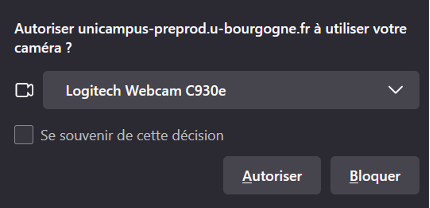¶ Guide de mise en route des Evolis Altess
Vous venez de réceptionner votre nouvelle imprimante Evolis Altess, avant de commencer à éditer des cartes quelques paramétrages sont nécessaires.
¶ Immatriculation de l’imprimante sous IPAM
L’imprimante fonctionne maintenant en réseau comme une imprimante classique.
Vous devez donc renseigner le nom et l’adresse MAC qui vous a été fournie (Le nom ne doit pas changer A-C21009-xxx sur le poste et Altess-xxx sur IPAM).
Les VLANS utilisables sont IMPRIMANTES et RESSOURCES PERSONNELLES.
¶ Branchement des câbles à l’imprimante.
Cette imprimante est 100% autonome et l’utilisation d’un poste Windows n’est plus nécessaire. Pour se faire ; l’ensemble du matériel nécessaire à l’impression des cartes doit être branché à l’imprimante. (Alimentation, Réseau, Lecteur Sans Contact)
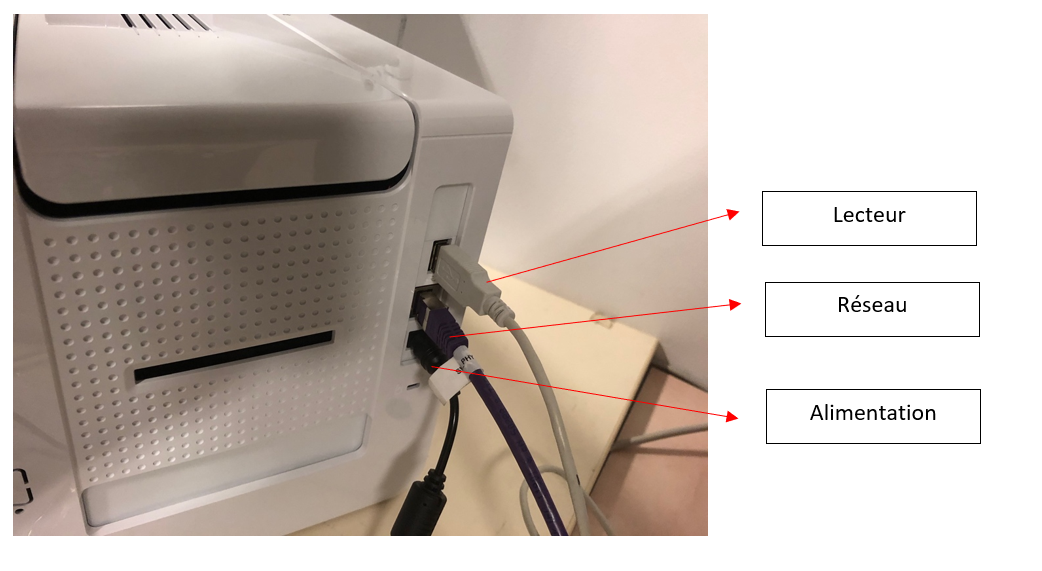
¶ Ajout des LAM/SAM
AVANT DE CONFIGURER L'IMPRIMANTE VEUILLEZ VÉRIFIER QUE LA SAM AINSI QUE LA LAM SOIENT BIEN INSTALLÉES DANS LA NOUVELLE IMPRIMANTE
Pour ce faire vérifiez dans le lecteur sans contact qu'il y ait bien dans la trappe qui se trouve en dessous la SAM du CNOUS.

Lorsque cette vérification est effectuée, branchez le lecteur en USB directement sur l'imprimante (un port se situe derrière cf. Branchement des câbles à l’imprimante. )
Pour ce qui est de la LAM qui se situe dans l'imprimante, il suffit d'ouvrir le capot de l'imprimante, vous verrez comme ci-dessous un morceau de plastique gris à droite que vous pourrez soulevez puis pousser pour ouvrir le côté droit de l'imprimante.

Lorsque ce sera fait il suffira de passer la main en dessous de la carte que vous voyez ci-dessous vous devriez sentir la LAM connectée.

Si vous devez ajoutez vous-même la LAM il suffit de passer la main en dessous de la carte pour sentir la fente permettant d’accueillir la puce.
Il suffit de la placer jusqu'à entendre un petit "clic"

¶ Configuration de l’imprimante sur le portail
Pour enregistrer l’imprimante sur le portail Unicampus vous devez vous connecter sur :
https://unicampus.u-bourgogne.fr/UniAdministration
login InstallPC
mdp 1nstallPC
Quand vous êtes connecté, vous devez-vous rendre sur l’onglet Postes puis Imprimantes et lecteurs.
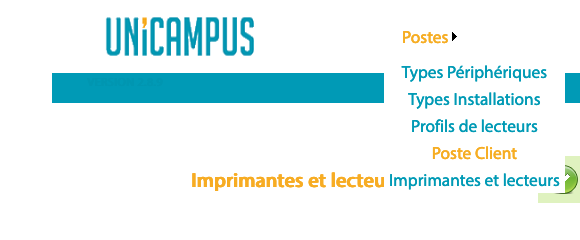
À la suite de ça vous trouverez un bouton Nouveau qui va vous permettre de créer votre imprimante sur le portail. Quand vous allez cliquer dessus cela va prendre un peu de temps et même faire apparaître un message d’erreur indiquant une connexion impossible.
Cela est tout à fait normal.
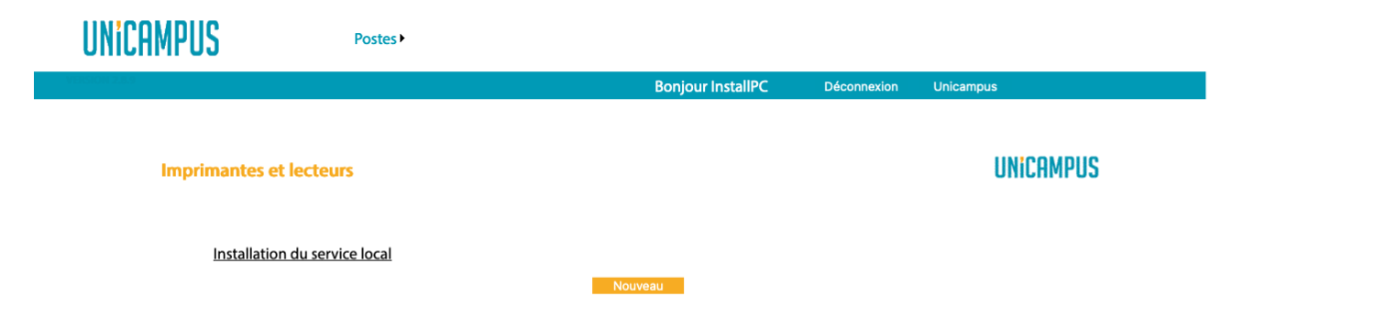
Malgré le message d’erreur, vous devez quand même configurer la page qui apparaîtra comme la capture ci-dessous. Le champ IP doit être renseigné avec IP enregistré sur IPAM.
Voici la configuration type sur le portail UniAdministration
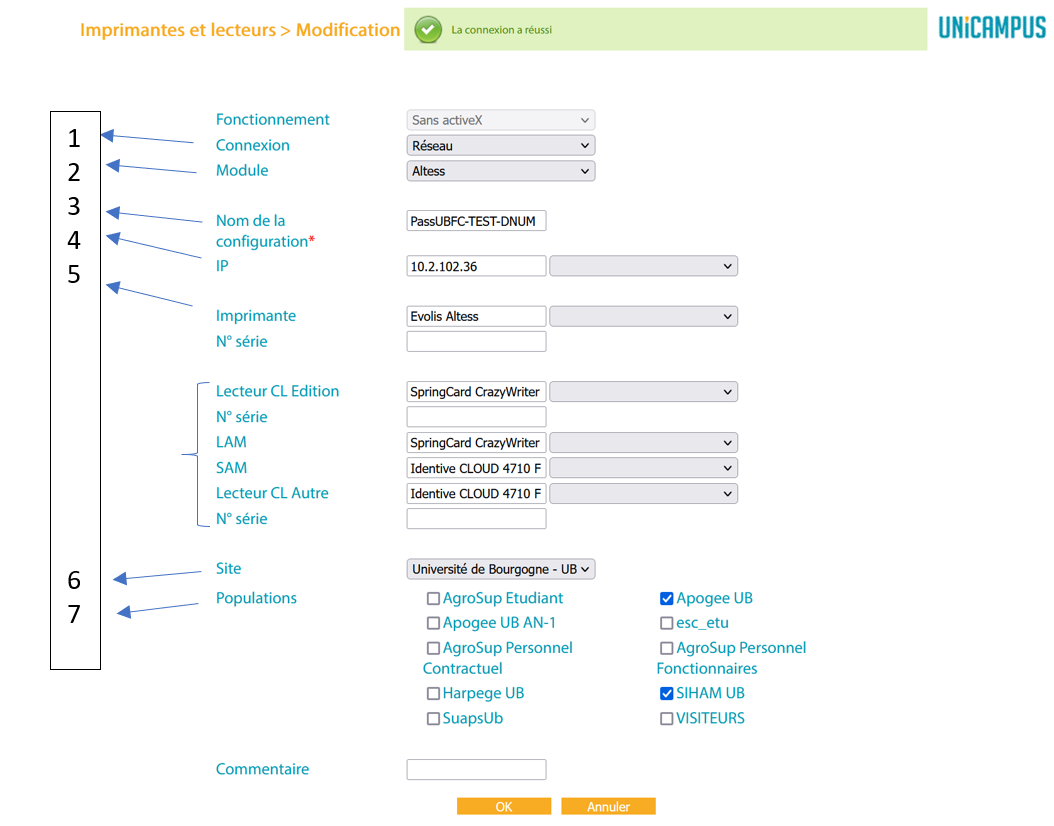
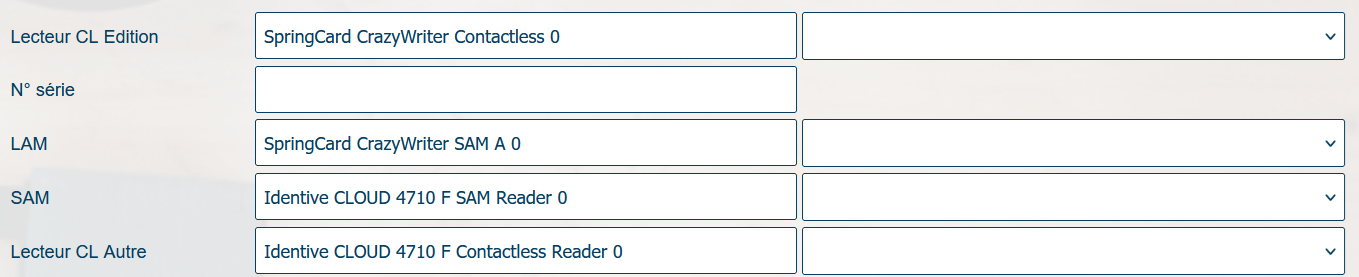
- Le Type de connexion de l’imprimante : USB ou Réseau (Réseau)
- Module : Le modèle d’imprimante (Evolis Altess)
- Le nom de l’imprimante (PassUBFC-Batiment-Salles)
- Ip de l’imprimante déclaré sous IPAM
- Imprimante : Evolis Altess
- Site : choisir le bon lieu dans le menu déroulant
- Populations : choisir les types de cartes que la machine doit imprimer
Ensuite cliquez sur OK
Je vous demanderai de respecter une certaine nomenclature dans le nommage des imprimantes sur le portail Unicampus pour rendre ce dernier plus homogène.
¶ Configuration des postes clients.
Quand l’imprimante a été déclarée sous le portail UniAdministration on doit configurer le poste client de l’utilisateur final. Pour se faire cela se passe toujours sur le site UniAdministration mais dans la partie Poste Client.
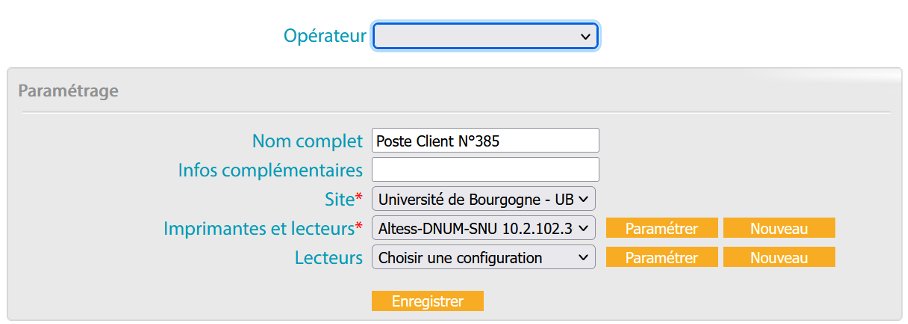
- Dans la partie site, vous devez déclarer le site correspondant à votre service et à votre bâtiment.
- Dans imprimantes et lecteurs, vous devez choisir l’imprimante par défaut que pourra utiliser votre usager. Puis Enregistrer.
Laissez vide la configuration Opérateur et Lecteurs.
À partir de là l’usager peut utiliser son poste et le portail Unicampus comme il le faisait sur l’ancien Poste Carte.
¶ Configuration de la webcam
Pour activer la webcam sur le poste utilisateur il faudra vous rendre sur le portail UniAdministration puis dans la section Poste Client.
Ensuite cliquez sur la case Paramètres dans Acquisition photo. Cochez Webcam ainsi que Parcourir dans le premier onglet puis appuyez sur OK.
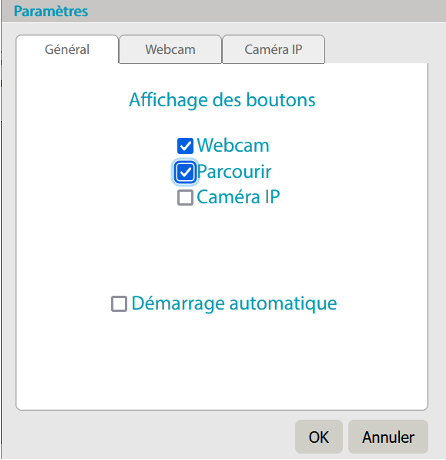
Lors de la première activation de la caméra, sur le portail UniCampus, votre navigateur demandera celle vous voulez sélectionner ainsi que l’autorisation de l’utiliser, puis validez. Cependant si vous utilisez Chrome il faudra refaire la demande à chaque utilisation.